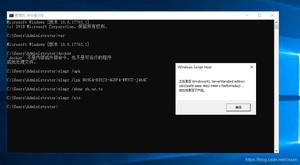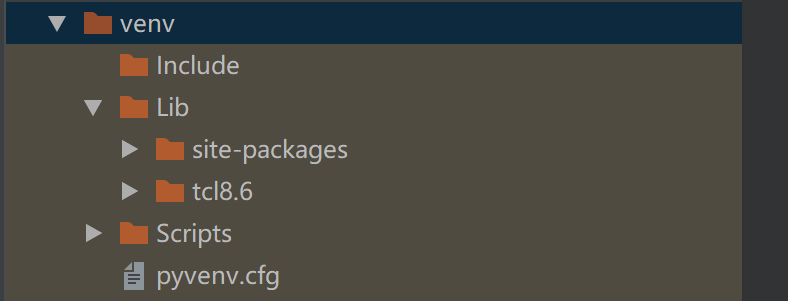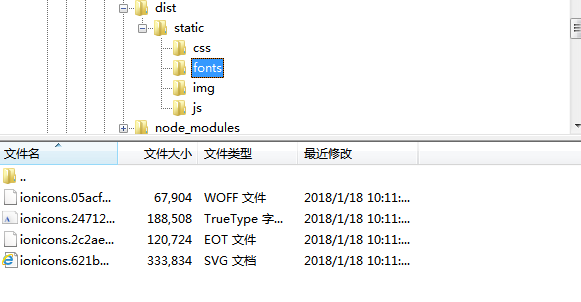在Windows10/8.1/8中找不到Office应用程序,怎么办
在 Windows 10/8.1 中,您可能会遇到“所有应用程序”中缺少 Office 应用程序的问题。以下是在 Windows 10、Windows 8.1 和 Windows 8 中从“开始”屏幕和任务栏查找和打开 Office 应用程序的几种方法。
- 第 1 部分:在 Windows 10 的所有应用程序中找不到 Office 应用程序
- 第 2 部分:如何在 Windows 8/8.1 中查找 Office 应用程序
第 1 部分:Windows 10 中缺少 Office 应用程序,怎么办?
在 Windows 10 中,如果“所有应用”中的应用超过 512 个,则您可能不会在该列表中、“开始”菜单上或搜索时看到应用快捷方式。
- 1. 查看您安装了多少应用程序的方法
- 2. 将程序固定到任务栏或桌面
- 3. 在桌面上创建快捷方式
了解您安装了多少应用程序的方法
按照以下方式检查您有多少个应用程序:
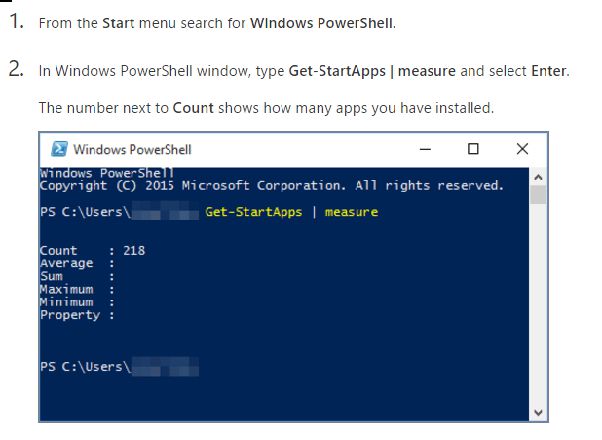
将程序固定到任务栏或桌面
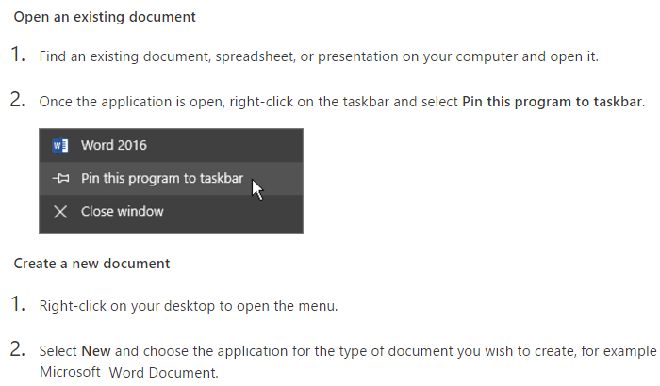
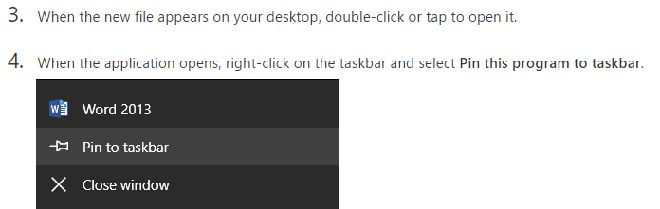
在桌面上创建快捷方式
1. 转到“开始”菜单,选择“文件资源管理器”。
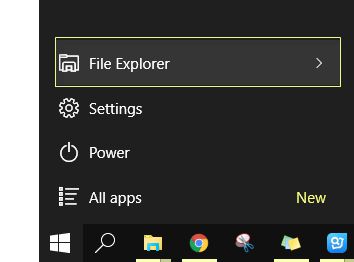
2. 转到 Office 13 文件夹:
- 对于 32 位 Office,请转到 C:Program Files (x86)Microsoft OfficerootOffice13。
- 对于 64 位 Office,请转到 C:Program FilesMicrosoft OfficerootOffice13。
3. 找到要为其创建快捷方式的 Office 程序: Word、 Excel、 PowerPoint、 OneNote、Outlook、 MSPUB或 MSACCESS。要快速找到该程序,您可以使用“搜索 Office 13”框。
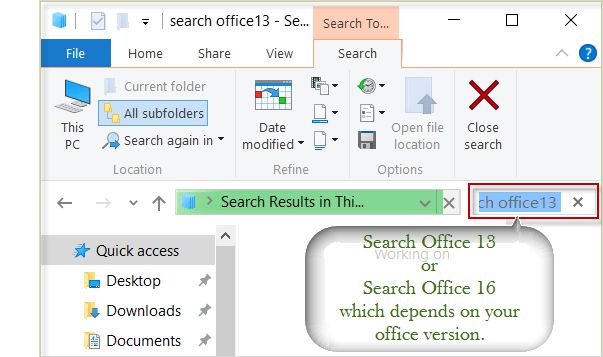
4. 右键单击该程序,然后选择“创建快捷方式”。
5. 当警报打开时,选择是。将在桌面上为您选择的程序创建一个快捷方式。
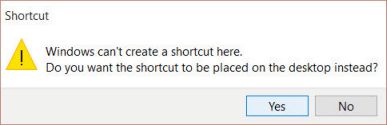
第 2 部分:了解如何在 Windows 8/8.1 中查找 Office 应用程序
1. 在 “开始” 屏幕上,开始键入应用程序的名称,例如 Word 或 Excel。当您键入时,搜索会自动打开。在搜索结果中,单击应用程序以启动它。
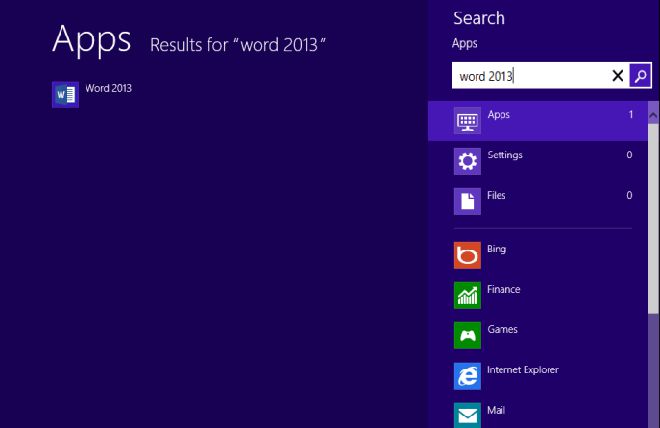
2. 向上滑动或选择“开始”屏幕底部的箭头 以查看所有应用程序的列表。您可能需要向左或向右滚动才能看到 Microsoft Office 组。
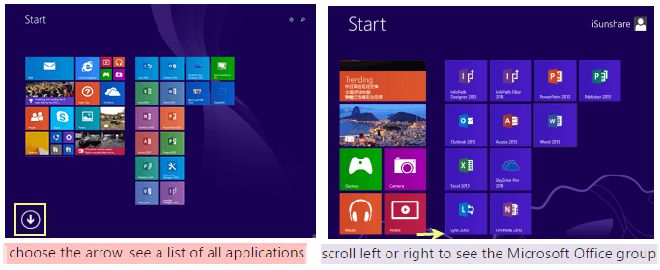
3. 要更快地打开 Office 应用程序,请将它们固定到“开始”屏幕或桌面上的任务栏。右键单击每个应用程序的名称,然后选择 “固定到开始” 或 “固定到任务栏”。
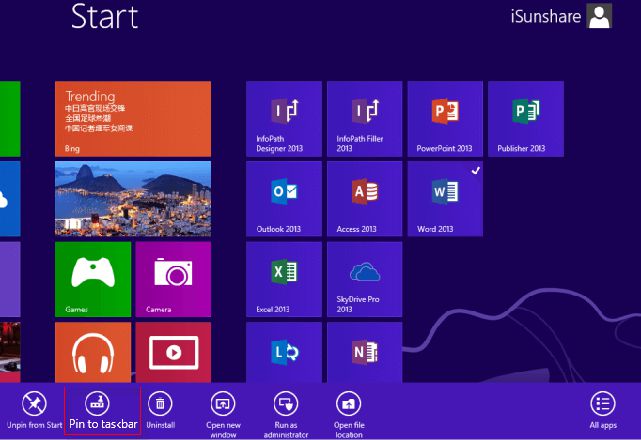
以上是 在Windows10/8.1/8中找不到Office应用程序,怎么办 的全部内容, 来源链接: utcz.com/dzbk/941648.html